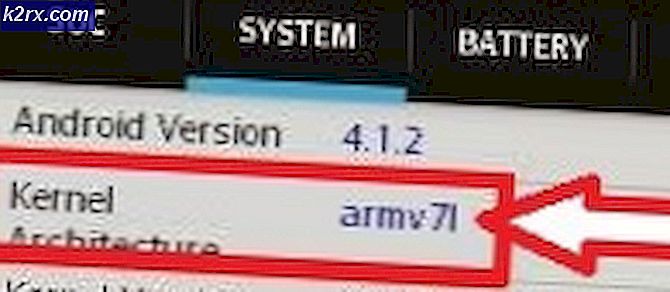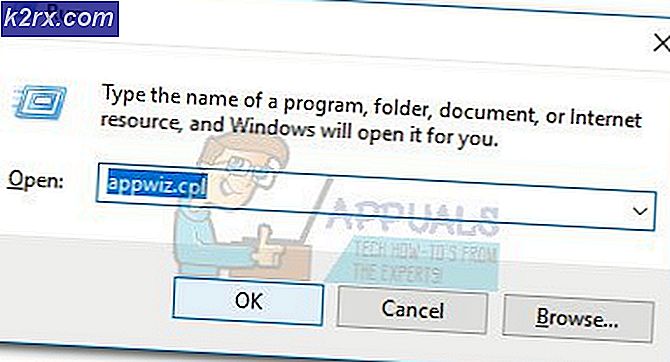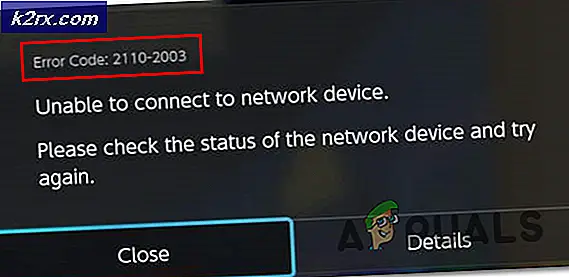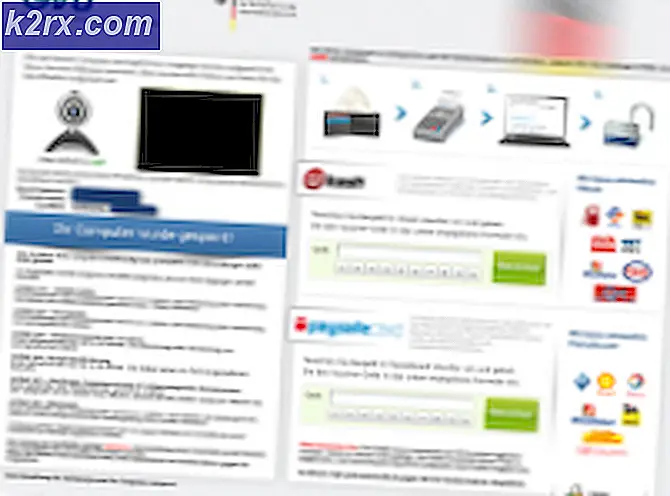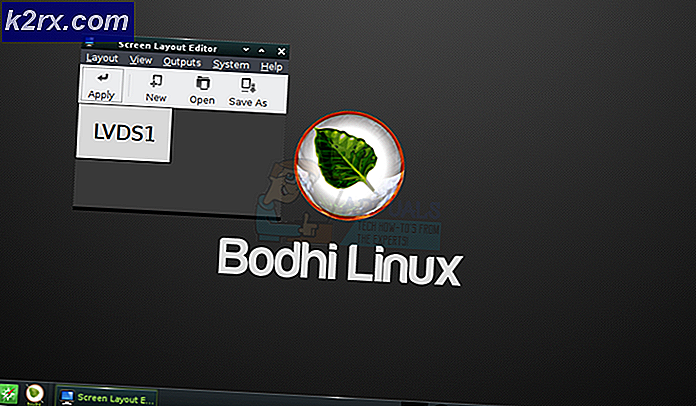Làm thế nào để cập nhật trình điều khiển trên Windows 10
Để máy tính của bạn luôn ở trên cùng của trò chơi, nó hoàn toàn cần phải có tất cả các bản cập nhật mới nhất có sẵn cho nó. Máy tính cần cập nhật cho mọi thứ - từ Hệ điều hành mà họ chạy và các chương trình cũng như ứng dụng được cài đặt trên trình điều khiển thiết bị cho mỗi thiết bị duy nhất mà máy tính có. Về cơ bản, mỗi máy tính đều là một thiết bị riêng biệt - từ chuột máy tính đến ổ cứng và từ bộ xử lý đồ họa đến mọi cổng USB của nó, mọi phần của nó đều là thiết bị và có trình điều khiển cho mỗi thiết bị cho phép máy tính của bạn tương tác và giao tiếp hiệu quả với thiết bị cụ thể đó.
Đối với tất cả các thiết bị trên máy tính của bạn hoạt động như chúng được thiết kế, máy tính của bạn cần được cập nhật trên các phiên bản trình điều khiển mới nhất cho tất cả chúng. Trên Windows 10, cập nhật trình điều khiển cho một tấn thiết bị (từ bộ điều hợp mạng và màn hình đến máy in và bộ điều hợp đồ họa - cũng như một loạt thiết bị khác) được Windows Update tải xuống và cài đặt tự động.
Tuy nhiên, trong một số trường hợp, Windows Update có thể không tải xuống thành công và cài đặt phần mềm trình điều khiển được cập nhật cho một thiết bị cụ thể hoặc đôi khi nhà sản xuất thiết bị không thực hiện cập nhật thông qua Windows Update. Ngoài ra, nếu bạn gặp sự cố với một thiết bị cụ thể trên máy tính chạy Windows 10, việc cập nhật phần mềm trình điều khiển cho nó là một trong những phương pháp khắc phục sự cố hiệu quả và thường được đề xuất nhất. Trong tất cả các trường hợp này (và nhiều trường hợp khác), người dùng cần tự cập nhật các trình điều khiển, một nhiệm vụ mà hầu hết người dùng Windows 10 không làm. Nếu bạn đang sử dụng máy tính Windows 10 và cần cập nhật trình điều khiển cho thiết bị trên máy tính, sau đây là hai cách khác nhau mà bạn có thể thực hiện:
Phương pháp 1: Tìm phần mềm trình điều khiển thiết bị được cập nhật trong Trình quản lý thiết bị
Trước hết, bạn có thể khởi chạy Trình quản lý Thiết bị và sử dụng Trình quản lý Thiết bị để sử dụng bản cập nhật trình điều khiển cho thiết bị được đề cập. Nếu bạn muốn làm như vậy, bạn cần phải đơn giản:
Mẹo CHUYÊN NGHIỆP: Nếu vấn đề xảy ra với máy tính của bạn hoặc máy tính xách tay / máy tính xách tay, bạn nên thử sử dụng phần mềm Reimage Plus có thể quét các kho lưu trữ và thay thế các tệp bị hỏng và bị thiếu. Điều này làm việc trong hầu hết các trường hợp, nơi vấn đề được bắt nguồn do một tham nhũng hệ thống. Bạn có thể tải xuống Reimage Plus bằng cách nhấp vào đây- Nhấp chuột phải vào nút Start Menu hoặc nhấn phím Windows Logo + X để mở Menu WinX .
- Nhấp vào Trình quản lý Thiết bị trong Trình đơn WinX để khởi chạy Trình quản lý Thiết bị .
- Trong Trình quản lý Thiết bị, chỉ cần nhấp đúp vào phần thiết bị mà bạn muốn tìm phần mềm trình điều khiển cập nhật để thuộc về để mở rộng nó. Ví dụ: nếu bạn đang tìm kiếm bản cập nhật trình điều khiển cho cạc đồ họa, bạn sẽ mở rộng phần Bộ điều hợp hiển thị hoặc phần Bộ điều hợp mạng nếu bạn đang tìm kiếm bản cập nhật trình điều khiển cho bộ điều hợp mạng.
- Trong phần bạn đã mở rộng, hãy tìm và nhấp chuột phải vào thiết bị có trình điều khiển bạn muốn cập nhật lên phiên bản mới nhất có sẵn và nhấp vào Cập nhật phần mềm trình điều khiển .
- Nhấp vào Tìm kiếm tự động để cập nhật phần mềm trình điều khiển .
- Chỉ cần chờ Windows tìm kiếm trên World Wide Web để có phiên bản mới hơn của trình điều khiển cho thiết bị đã chọn. Nếu Windows không tìm thấy phần mềm trình điều khiển được cập nhật cho thiết bị, Windows sẽ tự động tải xuống và cài đặt nó. Nếu Windows không tìm thấy một phiên bản mới hơn của các trình điều khiển cho thiết bị được đề cập, nó sẽ thông báo cho bạn như vậy, tại thời điểm đó bạn cần phải bắt đầu suy nghĩ về một sự thay thế.
Phương pháp 2: Tìm phần mềm trình điều khiển thiết bị được cập nhật trên trang web của nhà sản xuất
Nếu Windows không tìm thấy và / hoặc tải xuống và cài đặt phần mềm trình điều khiển được cập nhật cho thiết bị được đề cập, đừng lo - bạn vẫn có thể truy cập trang web chính thức của nhà sản xuất thiết bị tương ứng và xem họ có phát hành bất kỳ bản cập nhật nào không trình điều khiển của thiết bị. Nếu bạn nghiêm túc làm như vậy, bạn sẽ cần phải tìm ra ai đã sản xuất thiết bị được đề cập ở nơi đầu tiên (một thứ bạn có thể dễ dàng suy ra từ danh sách thiết bị trong Trình quản lý Thiết bị ) và thực hiện theo cách của bạn hoặc phần Hỗ trợ của trang web chính thức của nhà sản xuất.
Khi bạn đang ở nơi bạn cần, hãy bắt đầu tìm kiếm trình điều khiển cho thiết bị tương ứng được thiết kế đặc biệt cho sự kết hợp cụ thể của thiết bị và Hệ điều hành. Ví dụ: nếu bạn cần phần mềm trình điều khiển cập nhật cho máy in HL-3170CDW do Brother sản xuất và bạn đang sử dụng phiên bản Windows 10 64 bit, bạn cần truy cập vào đây và tìm kiếm trình điều khiển thiết bị cho máy in Brother HL-3170CDW một phiên bản 64 bit của Windows 10. Nếu bạn thấy rằng nhà sản xuất đã cập nhật phần mềm trình điều khiển cho thiết bị có sẵn cho phiên bản Windows 10 bạn đang sử dụng, chỉ cần làm theo hướng dẫn trên màn hình trên trang web để tải xuống gói chứa bản cập nhật trình điều khiển và sau khi tải xuống, cài đặt nó trên máy tính của bạn .
Mẹo CHUYÊN NGHIỆP: Nếu vấn đề xảy ra với máy tính của bạn hoặc máy tính xách tay / máy tính xách tay, bạn nên thử sử dụng phần mềm Reimage Plus có thể quét các kho lưu trữ và thay thế các tệp bị hỏng và bị thiếu. Điều này làm việc trong hầu hết các trường hợp, nơi vấn đề được bắt nguồn do một tham nhũng hệ thống. Bạn có thể tải xuống Reimage Plus bằng cách nhấp vào đây